Google SafeSearch er et praktisk verktøy som bidrar til å filtrere bort uønsket innhold fra datamaskinen eller smarttelefonen din. Men hva hvis du trenger å søke etter emner som kan være ansett som mer sensitive, og Google SafeSearch blokkerer relevante resultater?
I slike tilfeller kan det være nødvendig å deaktivere SafeSearch-funksjonen midlertidig. Her forklarer vi hvordan du gjør det.
Når du deaktiverer Google SafeSearch, kan det føre til at eksplisitte og potensielt støtende resultater dukker opp i nettleseren din. Det er viktig å huske å aktivere funksjonen igjen etter at du er ferdig med søket, for å unngå at uønskede nettsteder vises i fremtidige søkeresultater.
Slik deaktiverer du Google SafeSearch i nettleseren på datamaskinen
Du trenger ikke en Google-konto for å deaktivere Sikkert Søk. Det er relativt enkelt å slå av funksjonen i Google Søk-innstillingene fra datamaskinen din. Her er trinnene du bør følge:
- Gå til Google sin søkehjemmeside i din foretrukne nettleser.
- Klikk på «Innstillinger» > «Søkeinnstillinger» nederst til høyre på siden.
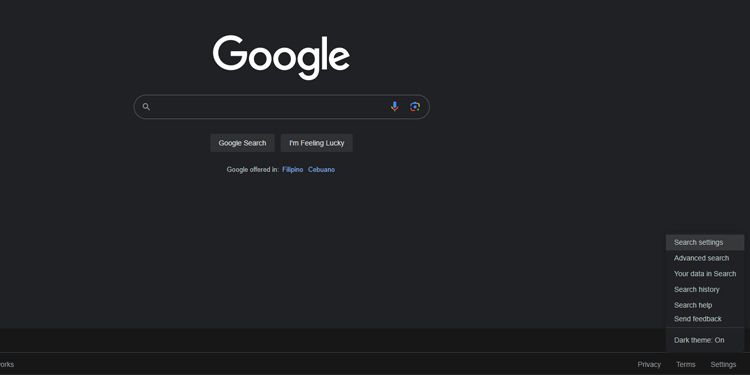
- Under «Google Søk-innstillinger», klikk på «Sikkert Søk» under «Innhold».
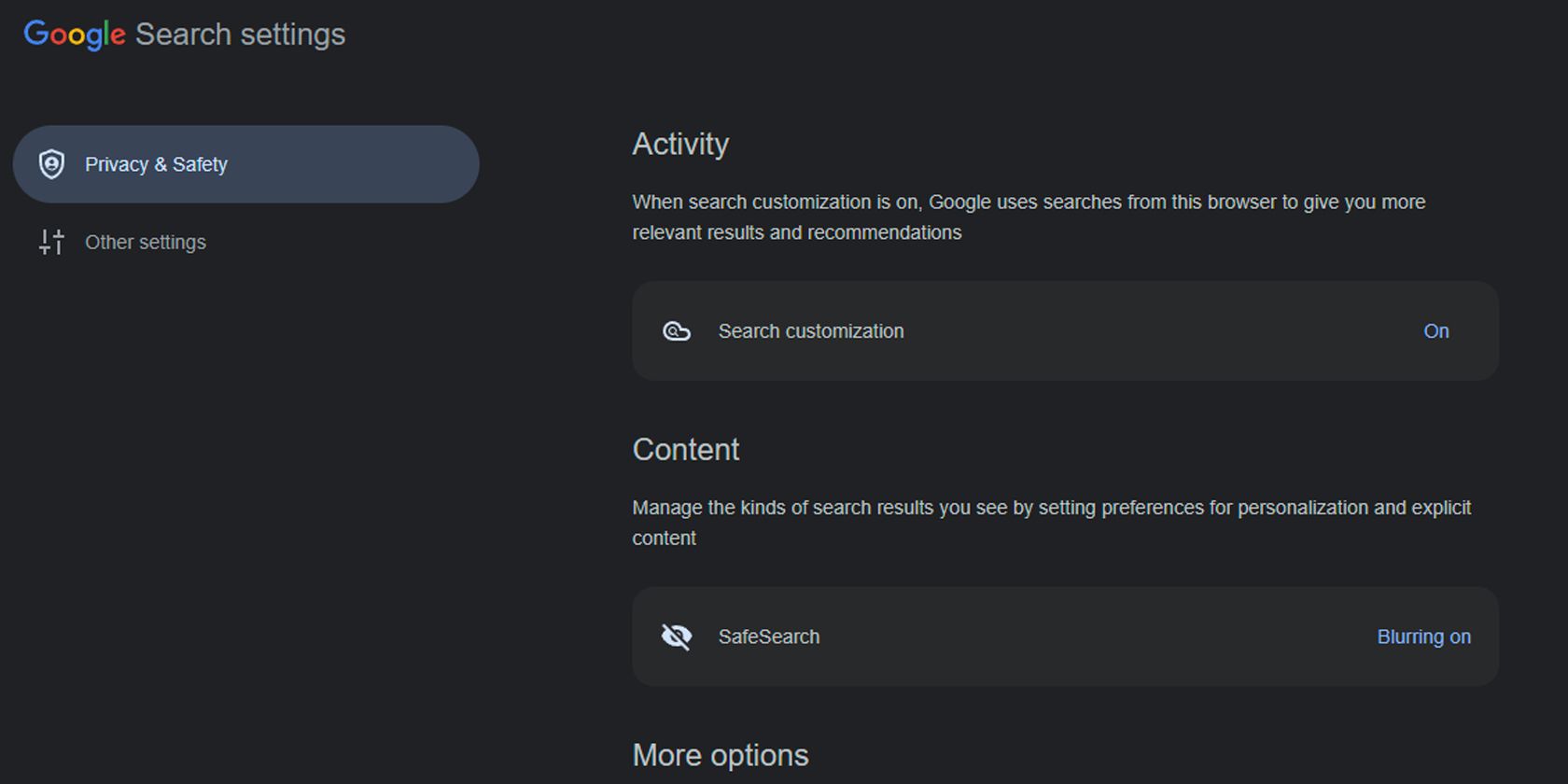
- I «Sikkert Søk»-vinduet velger du «Av».
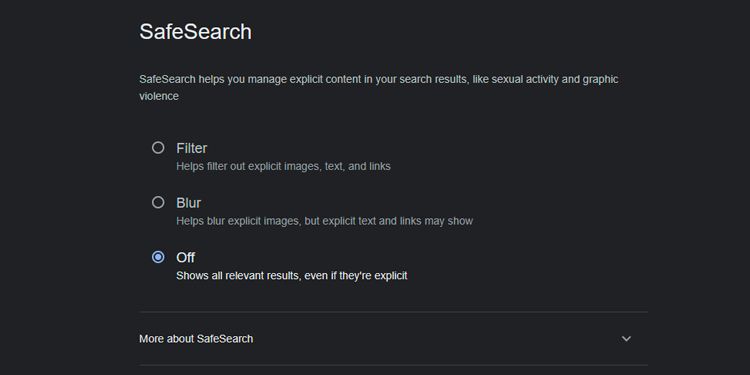
- Klikk på «Google» øverst til høyre på siden for å gå tilbake til Googles startside.
Nå kan du begynne å søke på Google uten at SafeSearch er aktivert i nettleseren din. Disse trinnene fungerer i Google Chrome, Microsoft Edge, Mozilla Firefox, Safari, og de fleste andre nettlesere.
Slik deaktiverer du Google SafeSearch på smarttelefonen din
Det er like enkelt å deaktivere Google SafeSearch når du surfer fra telefonen din. Disse trinnene gjelder uansett hvilken nettleser du bruker, og fungerer på både Android- og iOS-enheter. Du trenger heller ikke å være logget inn på Google-kontoen din for at endringen skal tre i kraft.
- Åpne din foretrukne nettleser og gå til Google.
- Trykk på hamburgermenyen øverst til venstre på siden.
- Trykk på «Sikkert Søk» under «Søkeinnstillinger» og velg «Av».
- Trykk på tilbakepilen øverst til venstre for å gå tilbake til Googles startside.
Nå kan du søke på Google uten SafeSearch-filteret. Dette vil imidlertid ikke påvirke søkeresultatene hvis du bruker Googles søkeapp eller Googles søke-widget fra startskjermen.
Slik deaktiverer du Google SafeSearch i Google-appen for Android og iOS
Akkurat som med de andre metodene for å deaktivere Google SafeSearch, trenger du ikke å logge inn på kontoen din for å gjøre det. Her er hvordan du deaktiverer Sikkert Søk i Google-appen på Android og iOS:
- Åpne Google Søk-appen, trykk på profilikonet øverst til høyre på skjermen, og trykk deretter på «Innstillinger».
- Trykk på «Sikkert Søk» og velg «Av».
- Trykk på tilbakepilen øverst til venstre på skjermen for å gå tilbake til «Innstillinger»-menyen. Lukk menyen for å gå tilbake til startskjermen for søk.
Disse trinnene deaktiverer Sikkert Søk i Google-appen, slik at du kan få ufiltrerte resultater når du bruker den til søk. Hvis du vil aktivere Sikkert Søk igjen, følger du bare trinnene ovenfor, men velger «Uskarphet» eller «Filtrer» på «Sikkert Søk»-siden.
Årsaker til at du kanskje ikke kan deaktivere Google SafeSearch
Selv om det vanligvis er enkelt å deaktivere Google SafeSearch på telefonen eller enheten din, kan det hende at du ikke alltid kan endre denne innstillingen. Hvis du ser et låsikon øverst til høyre i «Sikkert Søk»-innstillingene, betyr det at det er låst, og du kan ikke endre det.
Her er noen av årsakene til at du kanskje ikke kan endre innstillingene for Google Sikkert Søk:
1. SafeSearch er innebygd i nettverket du bruker
Hvis du bruker offentlig Wi-Fi eller et nettverk som kontrolleres av en organisasjon, kan systemene deres tvinge Google til å aktivere SafeSearch. I så fall vil du ikke kunne deaktivere denne funksjonen med mindre du bruker et annet nettverk som ikke håndhever den.
2. Antivirus- eller sikkerhetsprogramvaren din har aktivert Google SafeSearch

Noen av de beste antivirusprogrammene for Windows aktiverer Google SafeSearch som en ekstra sikkerhetsforanstaltning. Hvis du trenger å justere denne innstillingen, må du først deaktivere den i antivirus- eller sikkerhetsapplikasjonen.
3. Du bruker en konto som administreres via Google Family Link
Du kan konfigurere og bruke Google SafeSearch for å beskytte barna dine på nettet med Google Family Link. Hvis du prøver å deaktivere den og finner den låst, bør du sjekke kontoen din. Det kan hende du ved et uhell bruker barnets konto, eller at kontoen din også er underlagt foreldrekontroll.
For å deaktivere Google Sikkert Søk, bruk en annen konto eller sjekk innstillingene for Google Family Link for å forsikre deg om at kontoen din ikke er angitt som en barnekonto.
4. Sikkert Søk er aktivert som standard av skolen eller organisasjonen din
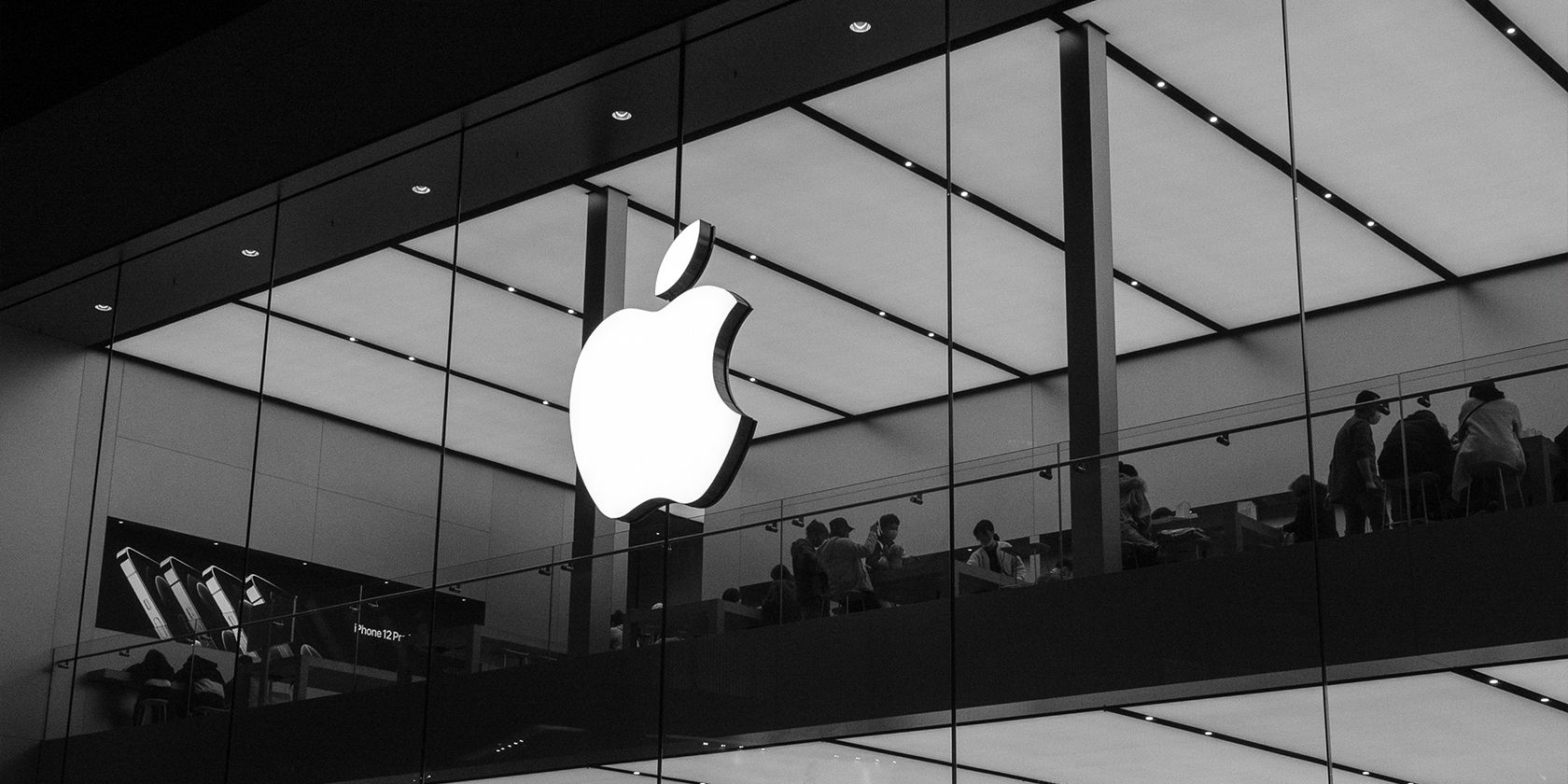
Bedrifter og skoler kan låse Google SafeSearch-innstillingene på enhetene de leverer. Hvis dette er tilfelle, kan du ikke endre denne innstillingen med mindre du kontakter IT-administratoren din for å fjerne låsen. Hvis du trenger å søke med Sikkert Søk deaktivert, ber du bedriftsadministratoren om å endre innstillingen eller bruker en personlig enhet og internettilkobling.
5. En nettleserutvidelse aktiverer Sikkert Søk
Noen nettleserutvidelser, særlig de som er relatert til personvern og sikkerhet, kan aktivere Sikkert Søk som standard. Hvis du ikke klarer å deaktivere Sikkert Søk i nettleseren din, kan du prøve å aktivere privat nettlesermodus i nettleseren, som midlertidig bør deaktivere alle utvidelser.
Lås opp internett ved å deaktivere Google SafeSearch
Google SafeSearch er en nyttig funksjon som beskytter deg mot uønskede, eksplisitte og NSFW søkeresultater. Det kan imidlertid være situasjoner der den er for restriktiv og fjerner legitime resultater du trenger.
Det kan også være nødvendig å deaktivere den i forskningsøyemed, for eksempel når du trenger å lære om historiske krigsforbrytelser, kunst med sensitivt innhold, medisinske bilder og videoer, og annen sensitiv informasjon.
Men når du er ferdig med undersøkelsen, husk å aktivere Google SafeSearch igjen. På den måten unngår du uønskede søkeresultater, spesielt hvis du bruker den bærbare datamaskinen offentlig, på kontoret eller i nærheten av barn. Dette kan bidra til å forhindre vanskelige situasjoner der du eller andre rundt deg blir skremt av sjokkerende bilder fra Googles søkeresultater.